OneDrive入門−基本の仕組みから同期、共有まで:まだ知らない人のOneDrive(2/2 ページ)
Windows OSにも標準でサポートされているMicrosoftのオンラインストレージサービス「OneDrive(ワンドライブ)」。iPhoneやAndroid、Macなどともファイルの共有が可能だ。その仕組みや同期、共有といった機能、メリットを解説する。
Webブラウザから閲覧や編集が行える
OneDriveアプリが未インストールの機器でも、WebブラウザからOneDriveにサインインできれば、一通りの操作は可能だ。使い勝手はローカルのOneDriveアプリに劣るところもあるが、Webブラウザしか使えない環境でもファイルの閲覧や簡単な編集ができるのは便利だ。

WebブラウザでもOneDrive上のファイルを操作できる
これはWindows 11+Microsoft EdgeでOneDrive上のファイルを別のフォルダに移動しているところ。ドラッグ&ドロップといった操作も可能だ。Google ChromeやMozilla Firefox、Apple Safariなどでも同様に操作できる。
また写真や動画は、ダウンロードせずに直接、Webブラウザ上で閲覧や再生ができる。
Microsoft Officeファイル(WordやExcel、PowerPoint、OneNote)の場合、Office Onlineによって閲覧や編集、新規作成が可能だ。(デスクトップアプリとしての)Microsoft Officeに比べると機能は少なく、内容が正しく表示されないこともあるが、Microsoft Officeが未インストールの環境では大変便利な機能である。
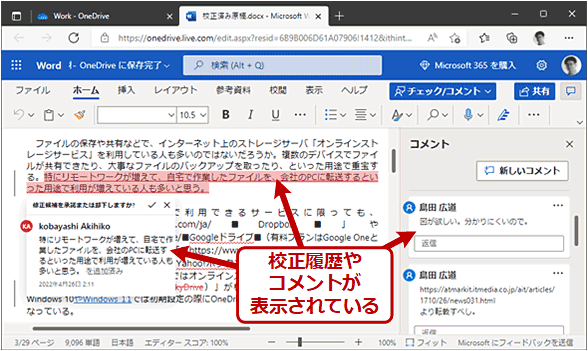
WebブラウザからOneDrive内のWord文書を閲覧/編集できる
ローカルPCにMicrosoft Wordが未インストールでも、Word OnlineによってWebブラウザでの閲覧や編集が可能だ(ただしMicrosoft Wordに比べると機能は制限される)。
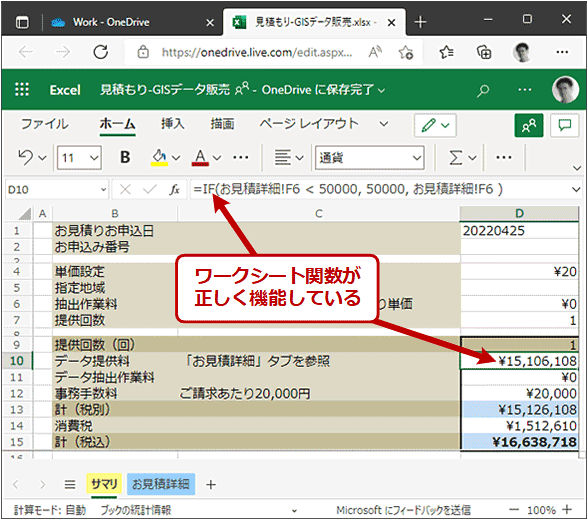
WebブラウザからOneDrive内のExcelブックを閲覧/編集できる
Wordと同様に、Excel OnlineによってWebブラウザでの閲覧や編集が可能だ(ただしMicrosoft Excelに比べると機能は制限される)。
ファイルを特定の人と共有したり、一般公開したりできる
OneDriveのオンラインストレージに保存されたファイルはデフォルトで、そのアカウント/パスワードを知っているユーザーだけがアクセスできる。設定を変えると、特定のファイル/フォルダを第三者と共有したり、広く一般に公開したりすることも可能だ。
例えば、何らかのコンテンツ制作を依頼する際、資料やドキュメント類などを相手に渡すのに、メールでは容量が大きすぎて送れないということもある。このような場合、OneDriveにフォルダを作成して、これらのファイルを置き、そこを共有(公開)することで、手軽にファイルのやりとりが行える(Tech TIPS「『パスワード付きZIP』廃止、じゃあどうすりゃいいのか(OneDrive編)」参照のこと)。
さらに有料プランでは、たとえ相手がMicrosoftアカウントを持っていなくても、共有時にパスワードを設定することで、パスワードを伝えた相手だけにアクセスを制限できる。
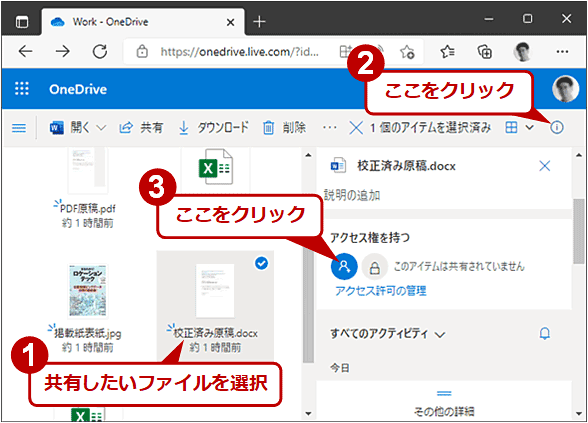
OneDriveに保存したファイルを第三者と共有できる(1/2)
第三者と共有したいファイルを選択し、左上の[詳細ウィンドウ]アイコンをクリックする。[詳細ウィンドウ]が開くので、ここの[ユーザーの追加]アイコンをクリックする。
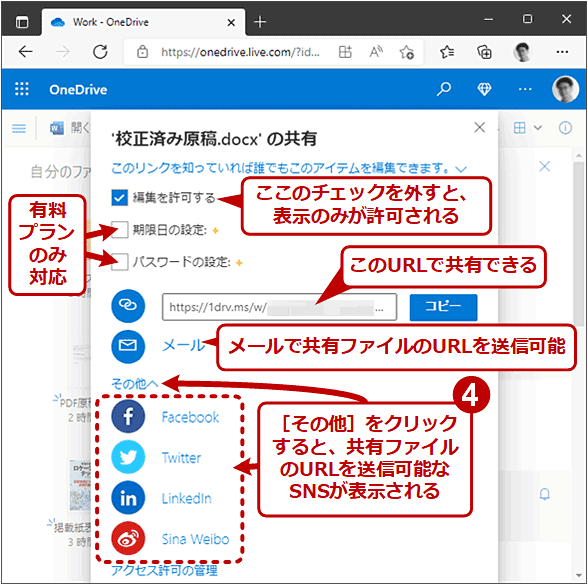
OneDriveに保存したファイルを第三者と共有できる(2/2)
ここで表示されるURLでファイルを開けば、誰でもこのファイルにアクセスできる。このURLはメールや各種SNSでも送信可能だ。Microsoft 365 Personalなどの有料プランであれば、パスワードと有効期限でアクセスを制限できる。
Officeファイルを複数人で同時に編集できる
前述の共有機能を応用して、複数人が同じWord文書やExcelブックを同時に編集するという共同作業も可能だ。
「個人用Vault」で「秘密のファイル」をより安全に保存できる
「個人用Vault(Personal Vault)」と呼ばれる機能を利用すると、他人に見られたくない機密性の高いファイルを、より安全にOneDriveへ保存できるようになる(詳細は、Tech TIPS「OneDriveの新セキュリティ機能「個人用Vault」に機密性が高い情報を保存する」参照のこと)。
個人用Vaultを有効にすると、OneDriveに[個人用Vault]というフォルダが作成される。ここに保存したファイルには、読み出す際にMicrosoftアカウントの本人確認(生体認証などID/パスワード以外の認証)が求められるようになる。
そのため、万一ID/パスワードが漏えいしたり、OneDriveアプリをインストールしたPCやスマートフォンが第三者にアクセスされたりしても、[個人用Vault]フォルダ内のファイルは漏えいしにくい。
その一方で、[個人用Vault]フォルダは他のフォルダと同様に同期されるため、複数の機器の間で容易に共有できる。
OfficeやMicrosoft Storeアプリから直接OneDrive上のファイルにアクセスできる
Office 2013以降の場合、その環境にOneDriveアプリがインストールされていなくても、OneDrive上のファイルをファイルオープンダイアログから指定してオープンできる。
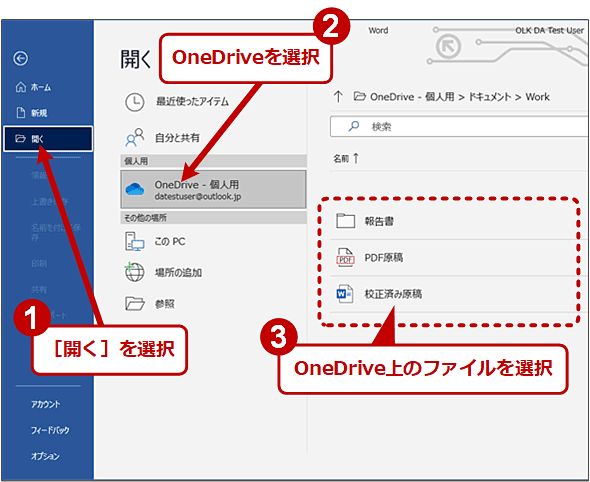
Office 2013以降はOneDriveから直接ファイルをオープンできる
Microsoft WordからOneDrive上のWord文書を開こうとしているところ。OneDrive上のファイルを直接、Microsoft Wordから読み書きすることが可能だ。
また、Windows 10/11のMicrosoft Storeアプリからファイルを開いたり保存したりする際には、直接OneDrive上のファイルが指定できる。
OneDriveには、Officeファイルの取り扱いが比較的優れているという特徴がある。またWindows 10/11ではOneDriveアプリがプリインストールされていて、手間なく手軽に使い始められる。ディスク容量が少ないノートPCでも、オンデマンド機能で実用的になり得る。iOSやAndroid OSにもOneDriveアプリが提供されていて、連携も難しくはない。
無料で使える容量は5GBに限られるものの、Microsoft 365 Personalを購読している場合、OneDriveは1TBの容量を利用できる。
こうした条件に満足できるのなら、これから使うオンラインストレージサービスの選択肢として、OneDriveは十分にあり得るのではないだろうか。
■更新履歴
【2022/04/27】Windoiws 11と個人用Vaultに対応しました。
【2020/06/02】最新の状況に合わせて情報を更新しました。
【2019/09/05】最新の状況に合わせて情報を更新しました。
【2017/03/27】プランや料金、アプリのスクリーンショットなど、最新情報を反映しました。
【2016/01/15】無料プランでの容量を15GBのまま維持するための申し込み手順を追記しました。
【2015/11/16】2016年の早い時期に予定されているプラン変更の予定と、10TBまたは無制限の容量提供の廃止を反映しました。
【2015/07/09】Office 365の購読による容量拡大の特典と、Windows 10のOneDrive対応について追記しました。料金比較表といくつかのスクリーンショットを更新しました。
【2014/09/18】OneDriveに保存可能なファイルのサイズ上限が2GBから10GBに拡大されたことを記事に反映しました。
【2014/08/29】料金比較表を最新情報で更新しました。
【2014/07/14】7月から始まったOneDriveの無料プランの容量増大と有料プランの料金低減を反映しました。
【2014/04/21】SkyDriveからOneDriveへの改称にあわせて、スクリーンショットなどを全面的に更新しました。またMobile OfficeとWindowsタブレット、Officeファイルの同時編集、Windows 8.xの設定同期機能について追記しました。
【2014/03/19】料金表を最新情報で更新しました。またGoogleドライブの値下げにあわせて、有料プランの料金比較に関する記述を修正しました。
【2014/02/20】SkyDriveが「OneDrive」に改称されたことを追記し、OneDriveアプリのダウンロードリンクを修正しました。
【2013/12/03】SkyDriveの最大容量が100GBから200GBに増量されたことを反映しました。またWindows 8.1にはSkyDriveのクライアントアプリケーションがプリインストールされていることを追記しました。
【2013/04/23】初版公開。
Copyright© Digital Advantage Corp. All Rights Reserved.
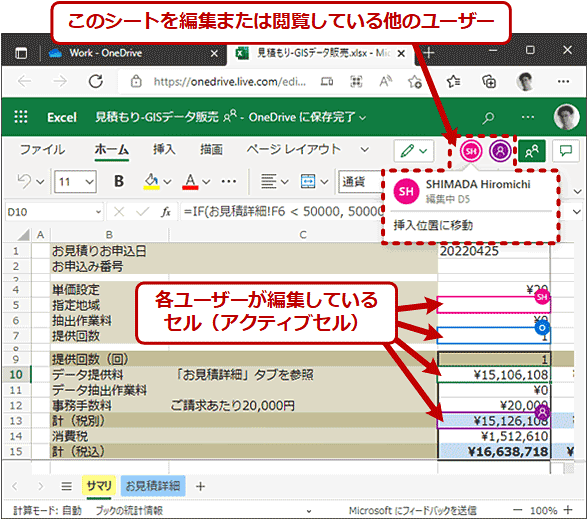
![[個人用Vault]フォルダにアクセスするには別途認証が必要(1/3)](https://image.itmedia.co.jp/ait/articles/1304/24/wi-onedrive20a.png)
![[個人用Vault]フォルダにアクセスするには別途認証が必要(2/3)](https://image.itmedia.co.jp/ait/articles/1304/24/wi-onedrive21a.png)
![[個人用Vault]フォルダにアクセスするには別途認証が必要(3/3)](https://image.itmedia.co.jp/ait/articles/1304/24/wi-onedrive22a.png)